O Google Chrome bloqueou o arquivo. A mensagem é comum porque o navegador sempre verifica os arquivos baixados e, em alguns casos, os bloqueia para impedir que sejam abertos. Se isso acontecer, pode ser que o download seja um malware (vírus) ou uma falha do navegador do Google.
Caso tenha certeza de que se trata de um falso-positivo, ou seja, de que o arquivo que foi bloqueado não é malicioso, confira o passo a passo e aprenda a corrigir o erro e desbloquear o download.
Mesmo estando certo da segurança do arquivo, lembre-se de deixar um antivírus atualizado no PC.
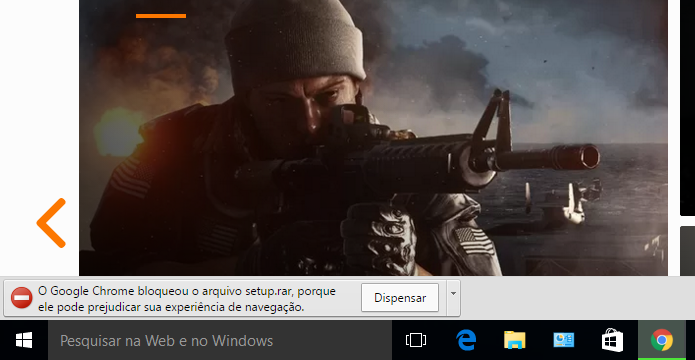 Google Chrome pode bloquear arquivos; aprenda a resolver (Foto: Reprodução/Helito Bijora)
Google Chrome pode bloquear arquivos; aprenda a resolver (Foto: Reprodução/Helito Bijora)
Passo 1. Clique em “Mostrar todos os downloads…”, na extremidade direita da barra de downloads do Chrome;
Download grátis do app do TechTudo: receba dicas e notícias de tecnologia no Android ou iPhone
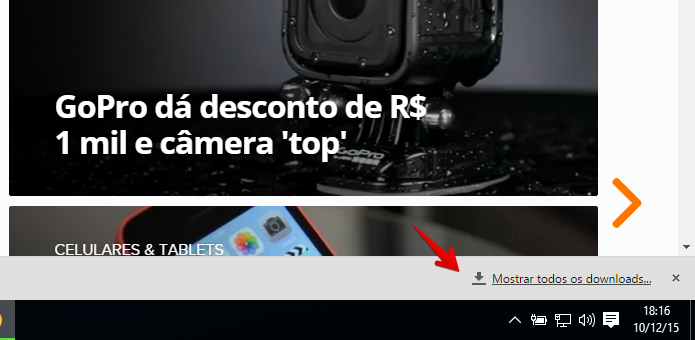 Acesse a página de downloads do Chrome (Foto: Reprodução/Helito Bijora)
Acesse a página de downloads do Chrome (Foto: Reprodução/Helito Bijora)
Passo 2. Em seguida, clique em “Recuperar arquivo malicioso”. Atenção: só faça isso se você tiver certeza de que ele não oferece riscos ao seu computador;
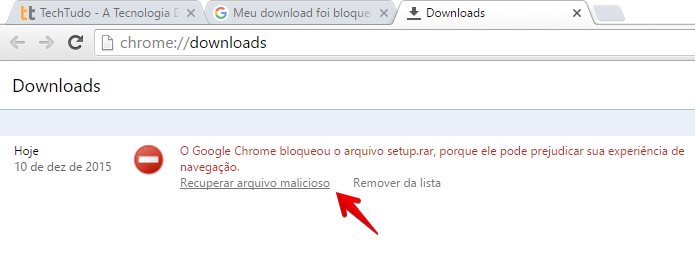 Recuperando um arquivo baixado (Foto: Reprodução/Helito Bijora)
Recuperando um arquivo baixado (Foto: Reprodução/Helito Bijora)
Passo 3. Uma mensagem de confirmação será exibida. Nela, clique em “Manter mesmo assim” para desbloquear o arquivo;
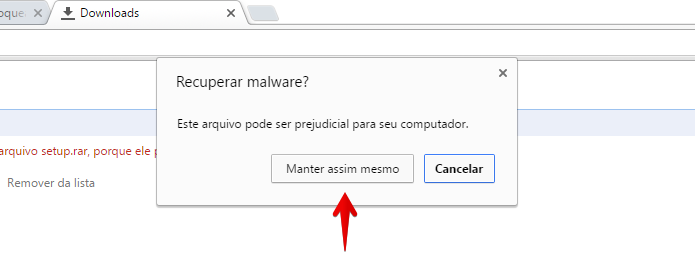 Confirme que deseja manter o arquivo potencialmente perigoso (Foto: Reprodução/Helito Bijora)
Confirme que deseja manter o arquivo potencialmente perigoso (Foto: Reprodução/Helito Bijora)
Passo 4. O arquivo será salvo em sua pasta de downloads. Para localizá-lo, basta clicar em “Mostrar na pasta”.
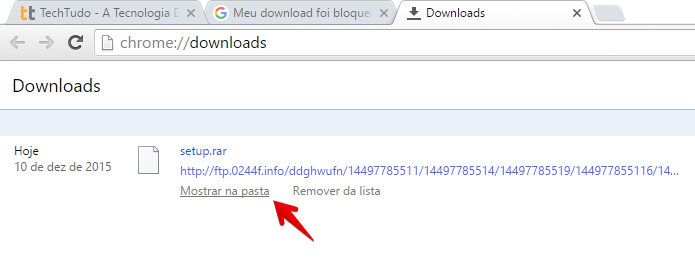 Localizando arquivo na pasta de downloads (Foto: Reprodução/Helito Bijora)
Localizando arquivo na pasta de downloads (Foto: Reprodução/Helito Bijora)
Pronto. Dessa forma, você poderá baixar e abrir arquivos que foram bloqueados pelo Google Chrome. Lembre-se de fazer isso apenas se tiver certeza de que não se trata de um arquivo malicioso.

Nenhum comentário:
Postar um comentário